DCP-6690CW
Veelgestelde vragen en probleemoplossing |
Wanneer ik een document van A3/ledger-formaat wil scannen met ScanSoft™ PaperPort™ 11SE, staat A3/ledger niet in de lijst met papierformaten. Wat moet ik doen?
Voor gebruikers van de TWAIN-scannerdriver:
Als u de TWAIN-scannerdriver gebruikt, selecteert u DLetter in plaats van A3:
-
Start ScanSoft™ PaperPort™ 11SE en klik op Scannen of foto ophalen.

-
Zorg ervoor dat de TWAIN-scannerdriver is geselecteerd als scanner.
Als de TWAIN-scannerdriver niet is geselecteerd, moet u dit alsnog doen:
a. Klik op Selecteren... .

b. Selecteer TWAIN:TW-Brother [Modelnaam] en klik op OK.

-
Selecteer het profiel waarvan u de instellingen wilt wijzigen.

-
Klik op Instellingen... .

-
Open het tabblad Scan.

-
Selecteer DLetter als formaat.

- Klik op OK om het venster te sluiten.
Voor gebruikers van de WIA-scannerdriver:
Als u de WIA-scannerdriver gebruikt, moet u de instellingen wijzigen voor papier van het formaat A3/Ledger:
-
Start ScanSoft™ PaperPort™ 11SE en klik op Scannen of foto ophalen.
-
Klik op Selecteren... .
-
Selecteer WIA: Brother [Modelnaam] en klik op Geavanceerde instelling.
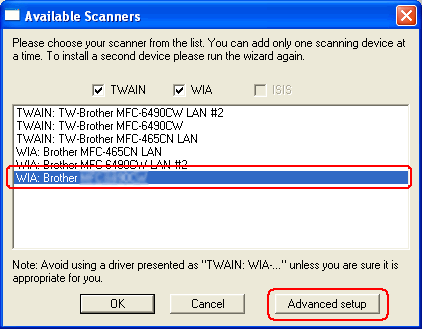
-
De ScanSoft Scanner Setup Wizard wordt weergegeven.
Klik op Volgende.
-
Selecteer Ja wanneer u wordt gevraagd of u het apparaat wilt testen met PaperPort.
Klik op Volgende.
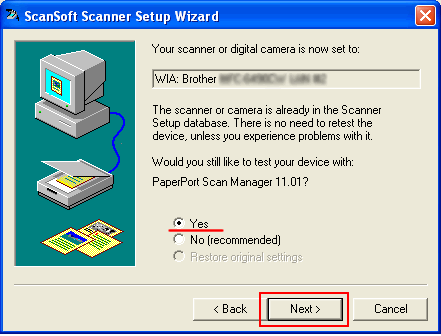
-
Klik op Ja om te bevestigen dat u het apparaat wilt testen met PaperPort.
-
Sluit alle andere toepassingen die de scanner in gebruik kunnen hebben en klik op Volgende.
-
Schakel Standaardscantest en Beschikbare papierformaten rapporteren in.
Klik op Volgende.

-
Klik op Volgende.
-
Klik op Scan om de scantest te starten.

-
Klik na afloop van de scantest op Volgende.
-
Controleer of A3 in de lijst met formaten staat wanneer het rapport met beschikbare papierformaten wordt weergegeven.
Klik op Next.

-
Klik op Voltooien.
-
Start de computer opnieuw.
-
Klik op Start > Alle programma's > Brother > [Modelnaam] > Scannerinstellingen > Scanner Toepassing.
-
Zorg ervoor dat A3/Ledger is geselecteerd bij Maximale Scan Grootte.
Klik op OK.
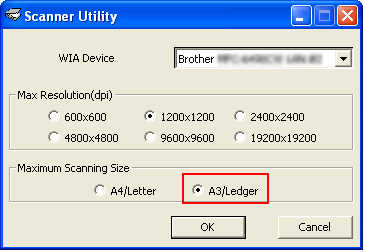
-
Start de computer opnieuw.
Nu staat A3/Ledger in de lijst met papierformaten van PaperPort.
Feedback
Geef hieronder uw feedback. Aan de hand daarvan kunnen wij onze ondersteuning verder verbeteren.
